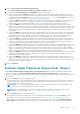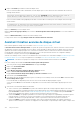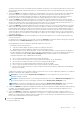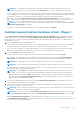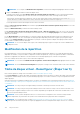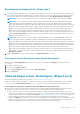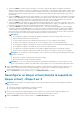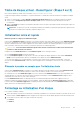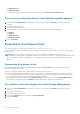Users Guide
REMARQUE : Si vous cliquez sur Modification de la répartition, l'écriture miroir intelligente déjà appliquée devient non valide.
5. Cliquez sur Terminer pour finaliser la création du disque virtuel.
Le disque virtuel s'affiche sur la page Disques virtuels du contrôleur <Nom du contrôleur>. Pour les contrôleurs PERC H700 et
PERC H800, si l'un des disques que vous avez sélectionné est à l'état d'arrêt de la rotation, le message suivant s'affiche :
The below listed physical drive(s) are in the spun down state. Executing this task on
these drive(s) takes additional time, because the drive(s) need to spun up.
Le message affiche les numéros des disques dont la rotation a été arrêtée.
Cliquez sur Retour à la page précédente pour retourner à la page Assistant avancé Création rapide de disque virtuel si vous voulez
modifier vos sélections.
Cliquez sur Quitter l'Assistant pour annuler la création de disque virtuel.
La page Assistant avancé Création de disque virtuel (Étape 3 sur 3) - <Nom du contrôleur> affiche une case à cocher en regard
de chaque disque physique pouvant servir de disque de secours dédié. Cochez une case Disque physique si vous souhaitez attribuer un
disque de secours dédié
La case Disque physique n'est pas disponible si le contrôleur ne dispose pas d'un disque physique pouvant servir de disque de secours
pour le disque virtuel que vous créez. Par exemple, les disques physiques disponibles peuvent être trop petits pour protéger le disque
virtuel. Si la case Disque physique n'est pas disponible, il se peut que vous deviez spécifier un disque virtuel plus petit, utiliser un autre
niveau de RAID ou modifier la sélection de disques.
REMARQUE : Si vous créez un disque virtuel crypté, seuls les disques physiques cryptés sont répertoriés comme candidats au rôle
de disque de secours.
Modification de la répartition
En mode Modification, vous ne pouvez pas modifier le nombre de disques physiques par répartition. Si le nombre de disques physiques
disponibles est suffisant, vous pouvez réduire ou augmenter le nombre de répartitions. Vous pouvez également modifier le contenu d'une
répartition en supprimant cette dernière et en sélectionnant un nouveau disque physique pour constituer cette répartition.
Pour créer un disque virtuel, il doit toujours y avoir au moins deux répartitions.
REMARQUE : si vous sélectionnez Modification de la répartition, l'écriture miroir intelligente déjà appliquée devient non valide.
REMARQUE : la fonction Écriture miroir intelligente n'est pas prise en charge sur les contrôleurs PERC 9 et de version ultérieure.
Tâche de disque virtuel - Reconfigurer (Étape 1 sur 3)
Mon contrôleur prend-il en charge cette fonctionnalité ? Voir Fonctionnalités prises en charge.
La tâche Reconfigurer vous permet de modifier la configuration du disque virtuel. Cette tâche vous permet de modifier le niveau de RAID
et d'augmenter la taille de disque virtuel en y ajoutant des disques physiques. Sur certains contrôleurs, vous pouvez également retirer des
disques physiques.
Avant de poursuivre la reconfiguration du disque virtuel, vous devez vous familiariser avec les informations relatives aux sections Niveaux
de RAID au démarrage et cibles pour la reconfiguration du disque virtuel et l'extension de la capacité et Choix des niveaux de RAID et de la
concaténation.
REMARQUE : Vous ne pouvez pas reconfigurer le disque virtuel d'un contrôleur qui fonctionne en mode cluster.
REMARQUE : Vous ne pouvez pas créer plus de 64 disques virtuels sur un contrôleur. Lorsque vous avez atteint cette limite, vous
ne pouvez plus configurer de disques virtuels sur le contrôleur. Cependant, pour la gamme de contrôleurs IR et PERC H200, vous ne
pouvez créer que deux disques virtuels.
REMARQUE : Sur les systèmes d'exploitation Linux, si vous effectuez une reconfiguration sur le contrôleur sur lequel réside le
système d'exploitation, les performances du système seront extrêmement lentes jusqu'à la fin de la reconfiguration.
REMARQUE : Vous voudrez peut-être consulter Éléments à prendre en compte pour les disques virtuels des contrôleurs. Cette
section présente les éléments à prendre en compte qui s'appliquent aussi à la reconfiguration d'un disque virtuel sur ces contrôleurs.
146 Disques virtuels.